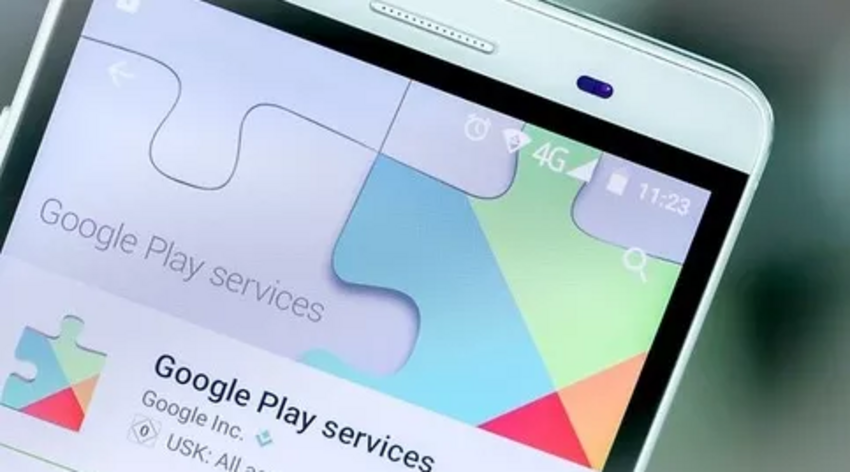
Sedang asyik bermain game tiba-tiba muncul tulisan “google service has stopped†atau “google play game has stopped†adalah sebuah hal yang menjengkelkan. Apalagi ketika Anda keluar dari game yang sedang Anda mainkan tersebut dan mencoba untuk login kembali dengan menggunakan akun Google tapi kemudian gagal dan tulisan “google play game has stoppedâ€, “google service has stopped†dan bahkan hingga Google Framework ikut berhenti.
Saya juga sempat mengalami masalah di atas dan sempat kesal karena sedang asyik bermain game tiba-tiba tidak bisa login lagi.
Kemudian saya pun bertanya pada mbah Google untuk menemukan bagaimana cara mengatasi masalah tersebut. Setelah berhari-hari menjelajah kesana kemari sampai lupa sikat gigi, akhirnya sama menemukan beberapa solusi untuk masalah di atas, dari solusi termudah, hingga solusi yang rumit dan memakan kuota internet.
Â
1. Bersihkan Cache
Biasanya cara ini tidak begitu manjur, tapi setidaknya saya sempat mencobanya sekali dan “it worked! Just like magic.â€
Cache yang dibersihkan bukanlah semua cache yang ada pada aplikasi, melainkan cache yang ada pada Google Play Service. Untuk membersihkan cache pada Google Play Service, Anda harus terlebih dahulu membuka Pengaturan atau Settings, kemudian dilanjutkan dengan membukan Apps dan cari Google Play Service.
Setelah Google Play Service ditemukan, buka aplikasi tersebut dan pilih “Clear Cacheâ€. Setelah itu coba login ke game yang menggunakan akun Google, apakah masalahnya masih ada apa sudah hilang.
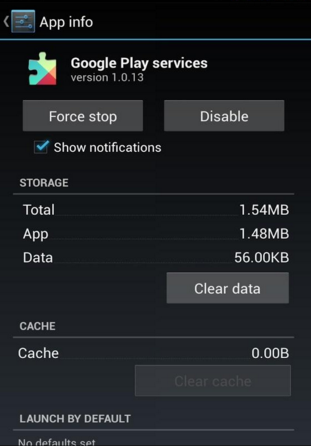
Kalau masalah masih ada, mari kita pindah ke langkah nomor 2.
Â
2. Lakukan Uninstall Update Pada Google Play Service
Jika langkah pertama tidak berhasil, maka langkah selanjutnya yang harus dilakukan adalah dengan memilih “Uninstall Update†pada pengaturan aplikasi Google Play Service.
Langkahnya sendiri sama dengan apa yang sudah dituliskan di langkah pertama. Yang membedakannya hanya pilihan mana yang harus dipilih dimana ketika berada pada jendela aplikasi Google Play Service, Anda kemudian diharuskan untuk memilih "Uninstall Update". Setelah memilih “Uninstall Updateâ€, Janganlah langsung masuk ke game yang Anda hubungkan dengan akun Google.
Setelah melakukan “Uninstall Updateâ€, masuk ke aplikasi “Google Play Games†melalui menu home screen smartphone Anda. Setelah Anda masuk Google Play Games, biasanya akan ada tulisan yang isinya adalah sebuah pemberitahuan bahwa Anda baru dapat menggunakan Google Play Games setelah Anda melakukan update terbaru pada Google Play Service.
Ketika jendela yang memberikan pengumuman seperti itu muncul, pilih “Update†pada jendela tersebut untuk melakukan update pada Google Play Service yang awalnya tadi sudah di-uninstall update.
Setelah selesai melakukan update pada Google Play Service, cobalah masuk kembali ke game yang terhubung ke akun Google dimana sebelumnya terjadi gagal login karena “bla bla bla has stoppedâ€.
Untuk saya sendiri, cara ini adalah cara yang berhasil membuat game yang asalnya tidak bisa login menggunakan akun Google, jadi dapat kembali login dengan aman.
Jika hingga tahap ini Anda masih gagal untuk masuk ke game dengan akun Google Anda, mari kita pindah ke langkah selanjutnya.
Â
3. Factory Reset
Adalah jalan terakhir untuk mengatasi masalah “Google Play Service Has Stopped†atau “Google Play Games Has Stoppedâ€.
Bagi yang belum tahu, Factory Reset biasanya terletak di bagian Settings atau pengaturan. Jika Anda menggunakan bahasa Indonesia, biasanya pada menu bukan tertulis “Factory Reset†melainkan “Kembali ke Pengaturan Pabrikâ€.
Sebelum melakukan reset, saya sarankan untuk menyimpan data atau aplikasi ke kartu SD (bagi yang memang bisa dipindahkan). Sehingga nantinya, Anda tidak harus mengunduh aplikasi yang pernah dipasang pada Smartphone Anda. [FM]
Â




